有時當您嘗試打開 HP 筆記型電腦但它沒有打開或卡在準備自動修復時,這令人沮喪。這個問題在每個品牌的筆記型電腦中都很常見,而且您並不是唯一一個遇到它的人。
大多數人都會問為什麼我的 HP 筆記型電腦在遇到問題時無法開機。這個問題背後可能有不同的原因。這可能是由於筆記型電腦的電池耗盡或拔下筆記型電腦的交流電纜時出現的某些問題。另一個跡象是筆記型電腦的黑屏或藍屏。在本文中,我們討論了此問題背後的其他幾個原因以及解決方法。
為什麼我的HP筆電無法開機?
一般而言,如果因為電池沒電、壞掉或電量不足,筆記型電腦可能會出現無法開機的情況。此外,外部設備與您的電腦系統之間存在衝突時,HP 筆電無法開機的問題也會出現。
1、HP筆電無法開機的原因
您的 HP 筆記型電腦無法啟動的潛在原因有多種。一些最常見的原因包括
- 耗盡或損壞的電池。
- CMOS 電池故障。
- 安裝新硬體或軟體。
- 衝突的外部硬體或軟體。
- BIOS 設置不正確。
- 病毒或惡意軟體感染。
- 由於各種因素存在損壞的文件。
了解此問題的潛在原因可以幫助您排除故障並確定問題的根本原因。
2.HP筆電無法開機的症狀
有多種跡象表明您的 HP 筆記型電腦在開機時遇到問題。需要注意的一些常見症狀包括:
- 充電指示燈亮起,但筆記型電腦無法啟動。
- HP 筆記型電腦即使通電也無法打開螢幕。
- 膝上型電腦不顯示任何指示燈,也不會通電。
- 它顯示電源燈閃爍但不會打開。
如果您遇到任何這些症狀,則可能表明您的筆記型電腦無法開機。識別具體症狀可以幫助您確定問題的原因,並從以下部分找到可行的解決方案。
如何修復HP筆電無法開機的問題?
在嘗試排除和修復 HP 筆記型電腦無法開機的問題之前,了解您遇到的具體症狀和行為非常重要。
為了解決這些問題,單獨檢查每個問題並探索可能的解決方案是有幫助的。下面,我們提供了有關如何識別和解決這些問題的訊息。
1.取出筆記本電池
HP筆記型電腦無法開機的一個潛在原因是電池或電源出現問題。要解決這些問題,您可以嘗試取出筆記型電腦電池並透過連接另一台設備來檢查功能插座。如果筆記型電腦打開,則表明電池可能是問題所在。
或者,如果膝上型電腦經常關機或主電池已被卸下,更換 CMOS 電池可能是一種解決方案,它可以將 BIOS 設置保存在主板上。此修復程序相對便宜並且可以解決問題。
2.斷開外部設備和磁碟
如果您長時間將外部磁碟和驅動器連接到 HP 筆記型電腦,可能會導致筆記型電腦無法啟動。要解決此問題,您可以嘗試以下步驟:
- 確保筆記型電腦已關閉。
- 斷開連接的所有外部設備或磁碟。
- 按下電源按鈕。
如果筆記型電腦在斷開外部設備連接後打開,則很可能是它們導致了問題。如果膝上型電腦仍然無法啟動,您可能需要嘗試其他故障排除步驟。
3. 硬重設您的HP筆電
如果您的 HP 筆記型電腦無法開機,您可能需要執行硬重設。有兩種不同的硬重設 HP 筆記型電腦的方法,具體取決於它是否具有可拆卸電池。請務必按照您的特定筆記型電腦型號執行適當的步驟,以確保硬重設成功。
(1) 使用可拆卸電池的硬重設
1.關閉筆記型電腦並移除所有外部設備
2.斷開電源充電器/AC 適配器並小心取出電池
3.按住電源按鈕 15 秒
4.重新插入電池並連接電源充電器/交流適配器
5.打開筆記型電腦
(2)使用不可拆卸電池的硬重設
1.關閉筆記型電腦並移除所有外部設備
2.拔下所有塢站、埠複製器和交流適配器
3.按住電源按鈕 8-10 秒
4.連接交流適配器並按電源按鈕打開筆記型電腦
如果這些修復無法解決問題,您可能需要嘗試其他故障排除步驟。
4. Passfab FixUWin 自動智慧修復
PassFab FixUWin是一站式解決方案,用於啟動無法啟動的計算機、重設 Windows 本地和域密碼、從無法啟動的硬碟恢復數據以及管理您的光碟。此工具會掃描您的系統並發現問題並加以修復。此外,它還可以防止您的筆記型電腦出現藍屏當機、遊戲、DLL 和註冊表錯誤等問題。
該工具包含以下功能:
- 生成 32 位和 64 位的免費系統修復光碟。
- 設計簡單,甚至適合最基本的 PC 用戶。
- 支持11/10/8.1/8/7操作系統版本和所有電腦品牌。
下載PassFab FixUWin並將其安裝到可訪問的電腦上。插入 USB/CD/DVD 並單擊立即創建啟動盤。
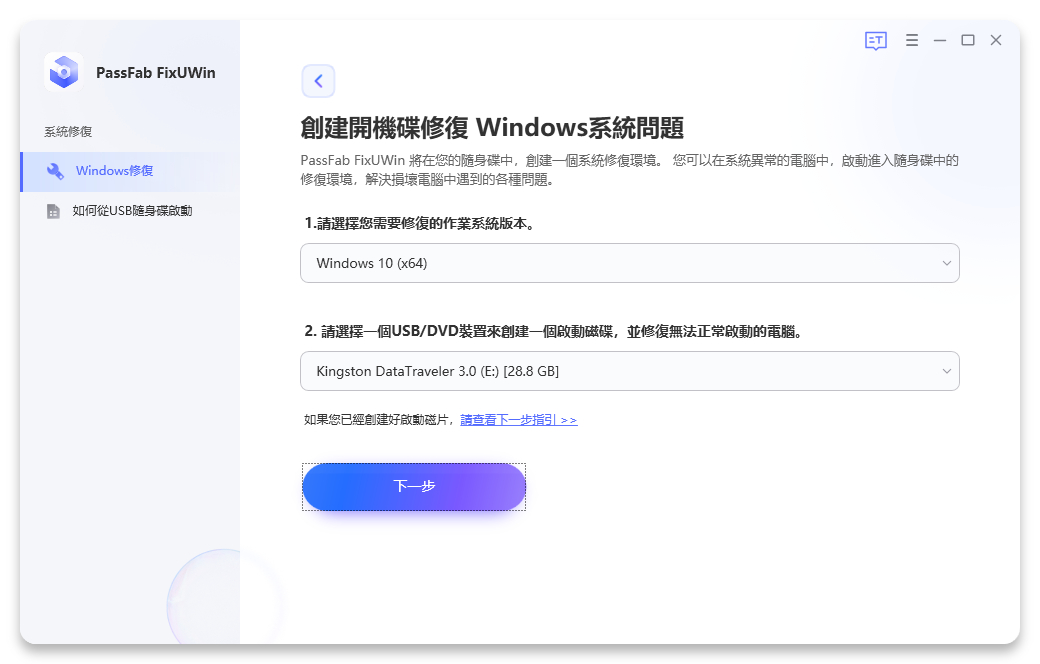
創建可啟動媒體後。切換到有問題的電腦。
按Boot鍵進入啟動菜單。將可啟動媒體設為優先媒體,然後按 Enter。
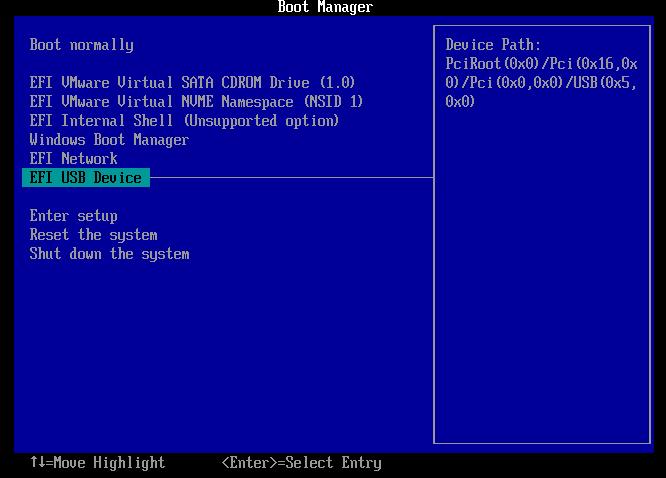
您將看到 PassFab FixUWin 界面。單擊自動修復。該程序將查找並修復您的HP筆電無法開機遇到的問題。

修復成功後點擊重啟。
5.以安全模式啟動
1.斷開任何外部設備(例如滑鼠或外部硬碟驅動器),然後按電源按鈕打開筆記型電腦。
2.筆記型電腦啟動時,連續按 F8 鍵,直到出現“高級啟動選項”螢幕。
3.使用箭頭鍵選擇“帶網路連接的安全模式”,然後按 Enter。
Tips:
如果按 F8 鍵沒有調出“高級啟動選項”螢幕,您可能需要嘗試使用其他鍵,例如 Esc 鍵。 如果您仍然無法進入安全模式,您可以嘗試從 Windows 安裝介質(例如 USB 驅動器或 DVD)啟動並選擇“修復您的計算機”選項。這將啟動 Windows 恢復環境,您可以在其中訪問“高級啟動選項”螢幕並選擇“安全模式”。
6. 運行組件測試
- 按下電源按鈕並按住 Esc 鍵,直到彈出菜單。
- 按 F2 進入系統診斷菜單。
- 從菜單中選擇“組件測試”。
- 從提供的列表中選擇要測試的組件。
運行組件測試可以幫助您識別可能導致筆記型電腦無法啟動的任何故障組件。
7. 嘗試恢復默認 BIOS 配置
要恢復 HP 筆記型電腦上的默認 BIOS 配置:
- 按住電源按鈕 5 秒鐘,然後鬆開並按 F10 鍵進入 BIOS 設置。
- 在 BIOS 設置中,按 F9 鍵恢復默認 BIOS 設置。
- 選擇“是”以確認還原操作。
- 退出 BIOS 設置並重新啟動筆記型電腦。
8. HP筆電即使插上電源也無法開機
另一個因素是筆記型電腦的螢幕會限制筆記型電腦開機。執行以下操作來修復它。
- 開始修改筆記型電腦的亮度以檢查它是否未設置為最低級別。
- 如果您的休眠文件已損壞,您的螢幕將無法打開。為避免這種情況,請禁用休眠功能。
- 將您的筆記型電腦連接到外接顯示器以檢查螢幕是否打開。
上述步驟旨在幫助您排除故障並修復 HP 筆記型電腦無法開機的問題。為獲得最佳效果,請務必仔細遵循提供的說明並按指示執行每個步驟。
如何避免筆電無法開機?
- 確保定期更新您的操作系統和驅動程序。這有助於防止相容性問題並提高筆記型電腦的整體性能。
- 定期維護和清潔筆記型電腦的機械部件,例如風扇和通風孔,以確保它們正常工作。
- 使用防病毒軟體保護您的筆記型電腦免受安全威脅。這有助於防止惡意軟體和其他惡意軟體損壞您的系統或導致系統出現故障。
通過遵循這些預防措施,您可以幫助確保您的 HP 筆記型電腦繼續正常運行並避免出現無法開機的問題。
如何從Windows 10 HP筆電無法開機的錯誤中恢復數據?
如果您需要從無法啟動 Windows 10 的惠普筆記型電腦恢復數據,您可以使用 PassFab FixUWin 工具。此 Windows 恢復實用程序包括一系列功能,包括密碼和金鑰恢復、Windows 救援、磁碟工具和數據恢復。
數據恢復功能允許您在筆記型電腦未開機時恢復數據,並且不會影響電池或其他組件。PassFab FixUWin 工具具有簡單的用戶界面,易於使用,可以幫助您在系統出現故障或遺失文件時恢復數據。
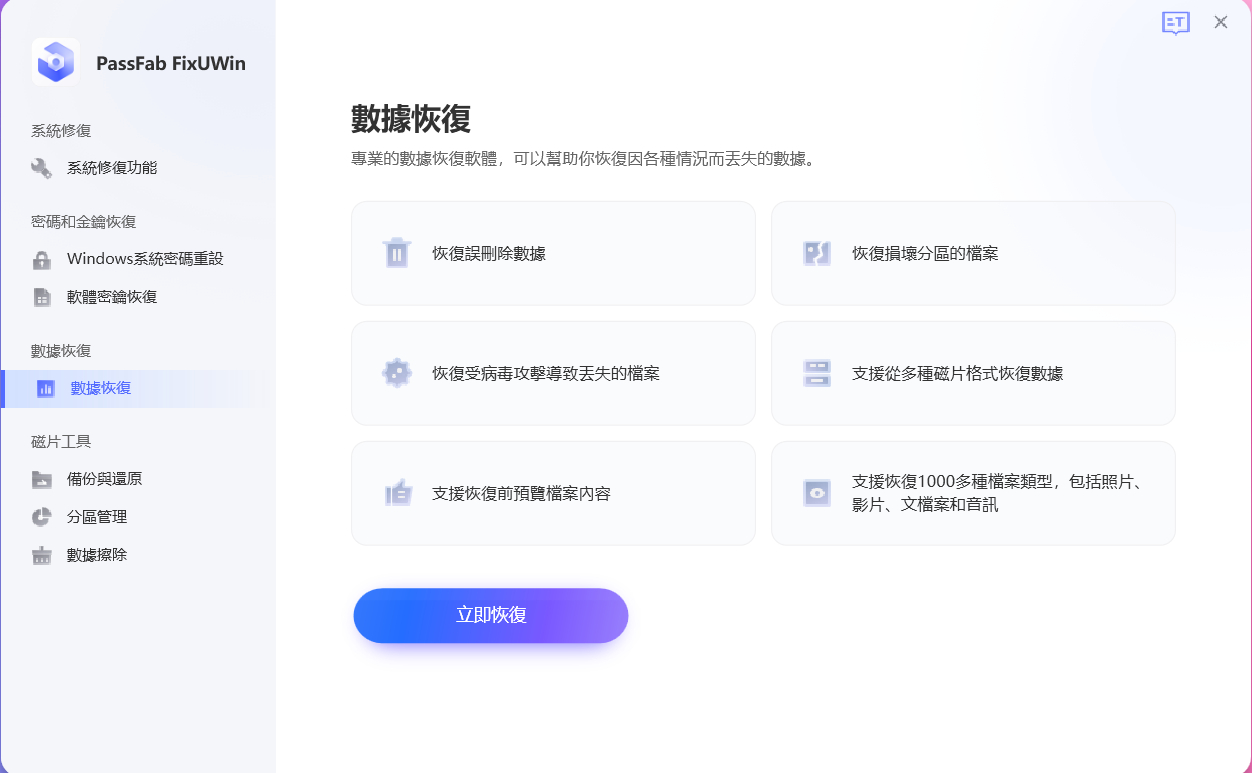
結論
如果您的 HP 筆記型電腦在更新後無法啟動,您可能想知道是什麼導致了這個問題。此問題可能出現在各種型號中,包括 HP Pavilion、HP Envy、HP EliteBook、HP Chromebook、HP Stream、HP Omen 和 HP Probook。
要排查和解決問題,您可以嘗試本文中概述的步驟,或使用PassFab FixUWin等專業工具。此工具可以幫助解決問題,即使系統無法啟動也可以提供數據恢復。